将过滤器应用于视图,以更改由过滤器识别的图元的可见性和图形显示。
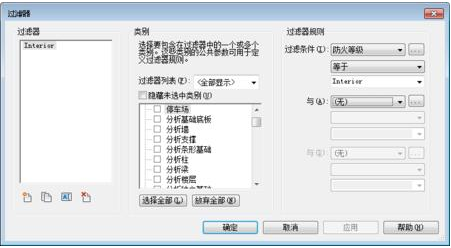
可以使用选定图元的过滤器或基于规则的过滤器(使用参数值识别图元)。
打开视图。
单击“视图”选项卡
 “图形”面板
“图形”面板 
 (可见性/图形),然后单击“过滤器”选项卡。
(可见性/图形),然后单击“过滤器”选项卡。单击“添加”。
“添加过滤器”对话框会列出现有过滤器。如果所需的过滤器不存在,请单击“编辑”/“新建”以创建基于规则的过滤器。
要创建基于选择的过滤器,请参见使用基于选择的过滤器。
选择一个过滤器,然后单击“确定”。
您可以将多个过滤器应用于同一视图。“可见性/图形替换”对话框中“过滤器”选项卡上过滤器的排列顺序确定优先级。列表顶部的过滤器优先。
在“过滤器”选项卡上,执行下列操作:
这些设置假定其他设置未替换它们,请参见图元可见性替换层次。
可见性:清除复选框可隐藏视图中的已过滤图元。
投影/表面,剪切:选中“可见性”后,单击“替换”可更改已过滤图元的线、图案和透明度。
半色调:选中“可见性”后,单击复选框可以半色调显示已过滤图元。
单击“应用”(以将过滤器应用于视图并使对话框保持打开状态)或“确定”(以应用过滤器并关闭对话框)。
该过滤器仅适用于当前视图。使用视图模板将过滤器应用于一组视图。
转载请注明来源本文地址:https://www.tuituisoft/blog/14381.html